|
随着轻薄笔记本不断地发展,接口的数量变得越来越少,走在轻薄本届最前列的macbook已经只留下了type-c接口,把其他类型的接口全部取消了,这时候我们为了满足将硬盘、sd卡、网线等接入电脑的需求,就需要用到扩展坞 先了解下什么是扩展坞: 扩展坞是可以拓展笔记本电脑接口的设备,可以帮助笔记本连接多种外部设备,实现弥补轻薄本接口数量不足的问题 别看这么小巧的一个设备,但是因为接口数量和类型众多,存在很多信息不对称的情况,比如:
等等一系列的问题,所以就导致扩展坞的坑还真不少,如果大家想避免踩坑的话,就尽量看完吧  之前我写了不少关于移动硬盘选购的内容,很多人私信问我传输速度的问题,我就发现有不少人因为扩展坞买的有问题,导致硬盘的传输速度受到了影响,还以为是硬盘没买对 我自己之前也在这方面踩过坑,觉得扩展坞这种东西没太多讲究,结果买了一个分线器以为是扩展坞,自然是交了学费了,踩坑之后就对扩展坞进行了仔细的研究和学习,也尝试了各种品牌和型号的扩展坞 我在知乎上搜了一下,也没找到特别好的选购技巧,所以所以为了帮助更多人避免在扩展坞上踩坑,我就来分享一下我的经验,按照我在知乎的习惯先给出全文结构的脑图: 认真看完你会有以下收获:
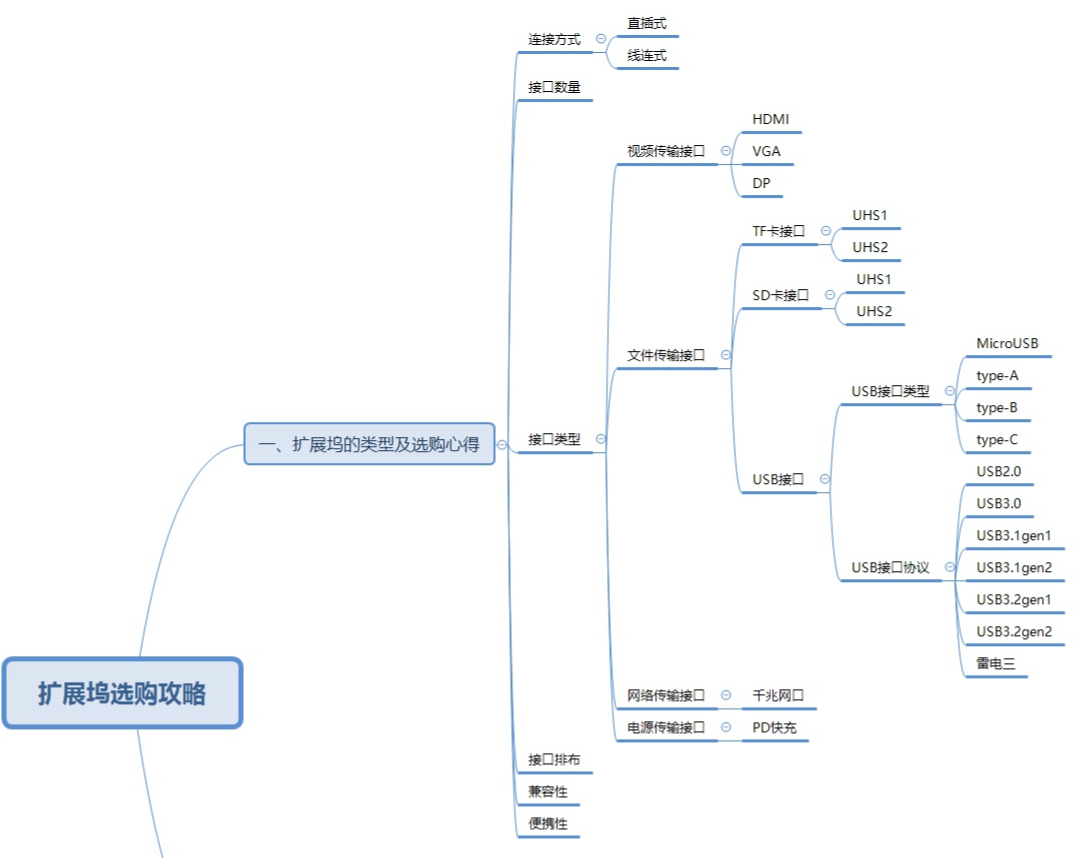 一、扩展坞的类型及选购心得选购扩展坞最主要看6项指标 1、连接方式目前扩展坞主要有两种连接类型,第一是直插式,第二是线连式,顾名思义直插式就是可以不需要利用线材直接插在电脑上的,虽然直插式插在电脑上看起来挺酷,但是一般来说不推荐选择直插式,因为直插式的扩展坞没有线材来缓冲移动和触碰时候的压力,导致很容易损坏接口,线连式的就不用担心这一点,市面上大部分产品也都是线连式的  2、接口数量接口的选择是扩展坞最核心的要素,也是最容易踩坑的地方,先说一下接口的数量问题,接口数量并不完全是越多越好的,我认为选接口数量有两项原则: 满足需求+未雨绸缪 满足需求很容易理解,大家根据自己需要往笔记本上连接的设备数量和类型计算,买的扩展坞必须要完全覆盖这些接口,比如接显示器的、接网线的、接硬盘的、鼠标的等等 未雨绸缪的意思是建议大家在自己确定的需求上可以适当购买多一些的接口,比如说现在大家笔记本可能都不怎么插网线使用了,你觉得可以买不带网线接口的,但是一旦出现无线信号差需要接网线的场景就会比较尴尬了 所以大家在满足自己现有需求的同时再考虑一下可能出现的情况来购买可能更好一些  3、接口类型接下来是接口类型,这部分内容可能会比较枯燥,但是买扩展坞其实就是在买接口,大家只要看明白这里,基本就不会踩坑了 常见的扩展坞接口有4大用途,8大类别,先上表格,让大家对所有接口有个总览 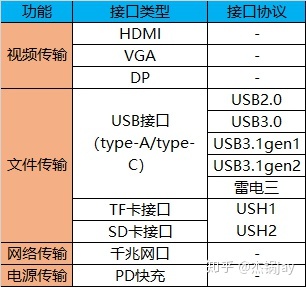 按照功能挨个讲解一下: (1)视频传输接口: 视频传输接口常见的主要有两类接口,分别是HDMI和VGA接口,DP接口相对普及度较低,HDMI和VGA接口的样子如下图  它们主要有以下3点区别:
所以选择扩展坞的视频传输接口的时候看两方面
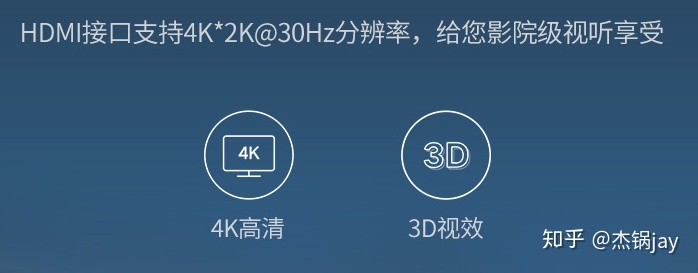 1080P和4K分辨率的区别相信大家都能理解,这里重点再说一下30Hz,一般我们的日常使用的电脑刷新率都在60Hz以上,比较好的游戏显示器可以达到144Hz的刷新率,刷新率越高画面越流畅,基本上60Hz以上的刷新率才能保证显示动画效果的时候,人眼的观感是很顺畅的 所以说如果对视频传输要求高,需要达到4K/60Hz的朋友,基本百元级别的扩展坞就不用看了,不过待会我推荐的有一款产品会比较特殊,价格便宜且支持4K/60Hz,自然有其他缺点,待会再说
(2)文件传输接口: 文件传输接口主要有三大类,TF卡接口、SD卡接口、USB接口 TF卡和SD卡接口是提供给内存卡使用的,如下图所示,这两种接口除了要匹配内存卡的大小,还需要注意接口的类型是UHS1还是UHS2
购买扩展坞的时候要注意自己常用的内存卡是什么类型的,最好是匹配进行购买,确保最佳的传输体验 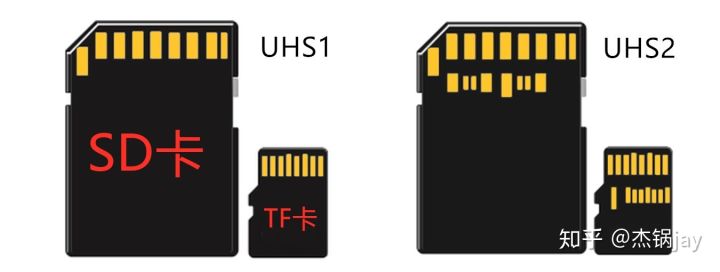 额外补充: 说完了内存卡的接口,接下来是重头戏USB接口,USB接口也需要考虑两点,第一是接口类型,第二是接口协议 USB接口类型便于理解粗略可分四种,MicroUSB、type-A、type-B、type-C,其中最常见的就是typeA和typeC,A口是宽一些的,C口是小一些的,对于扩展坞来说只需要看type-A和type-C即可  了解了接口的类型,还需要看接口的协议,市面上可能会见到的说法主要有【USB2.0】,【USB3.0、USB3.1gen1、USB3.2gen1】,【USB3.1gen2、USB3.2gen2】和【雷电三】这几类,上述所列的协议类型以括号为单位速度由慢到快,并且都是向下兼容的 为了便于理解,直接说结论:
所以买扩展坞的时候要注意不仅看USB接口的类型符不符合自己的需求,还要看USB接口的协议是否够好  我文章开头说的有人私信问我买的硬盘是支持10Gbps的,结果买回来传输速度只能到500M/S,一问才知道是扩展坞没买对,导致把硬盘的速度给拉下来了,所以这点千万要注意 这里想补充说一下扩展坞接口互相之间的影响关系,其实可以理解为花一定的价格买到了固定的带宽值,这些带宽服务了高速的USB接口,自然就牺牲了视频接口 这也是市场上大部分几百元的扩展坞都只有4K/30Hz的视频传输能力的原因,厂商们普遍选择牺牲一些视频传输能力来保证产品整体的性价比 想要保证USB接口速度快的同时,视频传输效果也要好,那就只能多花钱买贵一些的雷电扩展坞了,雷电协议因为最大带宽速率可以到40Gbps,所以可以保证每个接口都达到满血状态,鱼和熊掌都想要,那就只能多加钱了 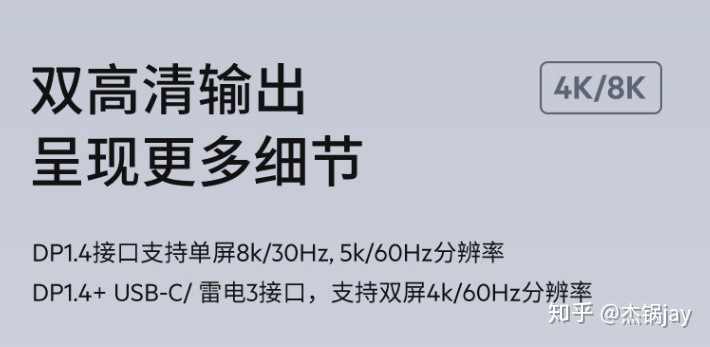 (3)网络传输接口: 网络传输接口目前扩展坞上的选择基本就是一种——千兆网口,传输速率1Gbps,理论下载速度125M/s,这一点不用多说了,只要选带网口的,基本就是它了  (4)电源传输接口: 目前电源传输重点看一条,是否支持PD协议快充,电源传输的接口类型一般都是type-C接口,默认支持的最大充电功率是15W,无法满足笔记本边使用边充电 如果搭载了PD协议快充,理论最大输出功率可以达到100W,可以确保笔记本边使用边充电,所以建议大家选择带有PD快充协议的扩展坞 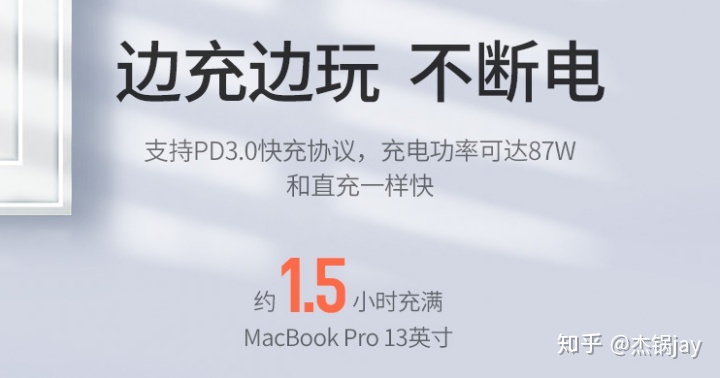 以上就是最重要的接口类型的部分,整体的逻辑应该是比较清楚了,希望能帮助大家理解
4、接口排布接口排布是很多朋友买扩展坞最容易忽略的一点,大家把注意力都放在了接口的数量和类型,买回来才发现因为过于紧密的接口排布,导致很多接口无法同时使用,这一点买之前一定要注意 想要避免其实也很容易,直接从商家给出的外观图结合自己手头上的设备就能判断了,确保自己想连接的设备能同时插在扩展坞上就行  5、兼容性 这一点不多做解释了,想要确保扩展坞能和自己的电脑兼容,最好的方法就是去看商品的详情页或者直接问客服 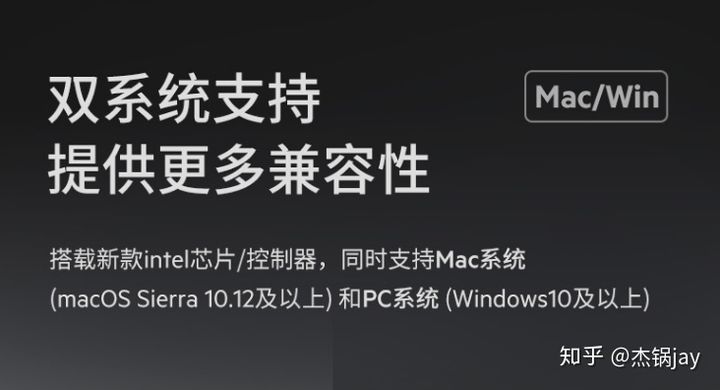 6、便携性 考虑便携性的要素主要是看自己的使用场景,如果对便携性要求高,那基本就可以告别雷电扩展坞了,选择一些多合一的便携扩展坞即可 如果对扩展坞性能有高要求的朋友可以买一个雷电扩展坞家用,再买一个便携式扩展坞应对外出情况  以上就是扩展坞选购所需要的注意的点了,相信大家把控好这6点,肯定能买到最适合自己的产品。 |





